
Použití dálkového ovladače při přehrávání prezentace v aplikaci Keynote na Macu
Při přehrávání prezentace na Macu můžete jako dálkový ovladač použít iPhone nebo iPad. Pokud jako dálkový ovladač používáte iPhone, můžete prezentaci ovládat také pomocí připojených hodinek Apple Watch.
Důležité: Pokud chcete jako dálkový ovladač použít iPhone nebo iPad s iOS 14, resp. iPadOS 14, Keynote si vyžádá povolení k připojení k dalším zařízením ve vaší místní síti. Přejděte do Nastavení > Soukromí > Místní síť a zapněte Keynote.
Nastavení iPhonu nebo iPadu jako ovladače
Na zařízení i na Macu musí být nainstalovaná aplikace Keynote a zapnuté Wi‑Fi rozhraní.
Přejděte do aplikace Keynote
 na iPhonu nebo iPadu, který chcete použít jako ovladač.
na iPhonu nebo iPadu, který chcete použít jako ovladač.Ve správci dokumentů klepněte na
 a pak na Dále.
a pak na Dále.Na zařízení se objeví nabídka ovladače Keynote.
Poznámka: Na dotaz, zda chcete aplikaci Keynote povolit vyhledávat zařízení ve vaší místní síti a připojovat se k nim, klepněte na Povolit.
Přejděte do aplikace Keynote na Macu a pak použijte příkaz Keynote > Nastavení (v nabídce Keynote u horního okraje obrazovky).
Klikněte na položku Ovladač u horního okraje okna nastavení a pak vyberte volbu Zapnout.
U zařízení, které chcete použít jako ovladač, klikněte na Propojit.
Na Macu a na zařízení se zobrazí čtyřmístný kód.
Ověřte, zda se čtyřmístné kódy shodují, klikněte na Potvrdit a zavřete nastavení Keynote.
Po propojení obou zařízení můžete svoji prezentaci řídit z ovládajícího zařízení.
Použití iPhonu nebo iPadu jako ovladače
Nejprve musíte iPhone nebo iPad nakonfigurovat jako dálkový ovladač podle pokynů v předchozí části. Chcete-li zařízení využívat jako dálkový ovladač prostřednictvím služby Handoff, musí být tato služba nastavená na Macu i na zařízení a prezentace, kterou chcete ovládat, musí být uložená na iCloud Drivu.
Přejděte do aplikace Keynote
 na Macu.
na Macu.Otevřete prezentaci, kterou chcete přehrát, a pak na panelu nástrojů klikněte na
 .
.Na iPhonu nebo iPadu, který jste nastavili jako ovladač, proveďte některou z následujících akcí:
Otevřete aplikaci Keynote na zařízení, které jste nastavili jako dálkový ovladač, klepněte na
 ve správci dokumentů a potom klepněte na Přehrát.
ve správci dokumentů a potom klepněte na Přehrát.Použijte Handoff. To provedete tak, že na iPhonu nebo iPadu přejedete prstem od dolního okraje displeje nahoru do středu (nebo na zařízeních bez Face ID dvakrát stisknete tlačítko plochy), čímž zobrazíte přepínač aplikací, a potom dole na obrazovce klepnete na banner Keynote. Jestliže na Macu banner nevidíte, posuňte ukazatel myši.
Chcete-li nyní řídit prezentaci, můžete používat následující akce:
Přechod na další snímek nebo sestavu: Klepněte na snímek nebo přes něj přejeďte doleva.
Přechod na předchozí snímek: Přejeďte přes snímek doprava.
Přechod na určitý snímek: Klepněte na číslo snímku v levém horním rohu a poté klepněte na snímek, který chcete zobrazit.
Zastavení přehrávání prezentace: Klepněte na
 .
.
Chcete‑li během prezentace změnit zobrazení na ovládajícím zařízení, proveďte některou z následujících akcí:
Zobrazení aktuálního snímku, dalšího snímku, poznámek prezentujícího nebo jejich libovolné kombinace: Klepněte na
 a vyberte uspořádání.
a vyberte uspořádání.Změna vzhledu poznámek prezentujícího: Zobrazte poznámky prezentujícího, klepněte na
 a potom zvětšete písmo klepnutím na
a potom zvětšete písmo klepnutím na  nebo ho zmenšete klepnutím na
nebo ho zmenšete klepnutím na  . Pomocí volby Invertovat barvy můžete přepnout na bílý text na černém pozadí a naopak (ostatní barvy textu se nezmění).
. Pomocí volby Invertovat barvy můžete přepnout na bílý text na černém pozadí a naopak (ostatní barvy textu se nezmění).Přepnutí mezi zobrazením časovače a aktuálního času: Klepněte na čas na časovači u horního okraje obrazovky.
Použití hodinek Apple Watch jako dálkového ovladače
Nejprve musíte svůj iPhone nakonfigurovat jako dálkový ovladač pro Mac (viz popis výše) a dále musí být na Apple Watch i na připojeném iPhonu nainstalována aplikace Keynote. Před instalací Keynote na hodinky Apple Watch nejprve aktualizujte připojený iPhone s použitím nejnovější verze Keynote. Poté na hodinkách Apple Watch potvrďte souhlas s instalací Keynote.
Přejděte do aplikace Keynote
 na Macu.
na Macu.Otevřete prezentaci, kterou chcete přehrát.
Na Apple Watch stiskněte Digital Crown a klepnutím na
 otevřete Keynote.
otevřete Keynote.Chcete-li prezentaci přehrát, klepněte na
 .
.Chcete-li přejít na další snímek nebo sestavu, klepněte na
 .
.Chcete-li zobrazit obrazovku s pokročilými ovládacími prvky, přejeďte na Apple Watch doprava a pak proveďte některou z následujících akcí:
Přechod na další snímek nebo sestavu: Klepněte na
 .
.Přechod na předchozí snímek: Klepněte na
 .
.Zastavení přehrávání prezentace: Klepněte na
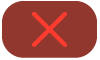 .
.Návrat k jednoduchým ovládacím prvkům: Přejeďte doleva.
Pokud prezentaci pozastavíte a spustíte od začátku nebo pokud Apple Watch uspíte a znovu probudíte, obrazovka Apple Watch se přepne zpět na jednoduché ovládání (obsahuje jen tlačítko Vpřed).
Tip: Na Apple Watch Series 9 nebo Ultra 2 a novějších můžete dvojím sepnutím ukazováčku a palce spustit přehrávání prezentace nebo přejít na další snímek či sestavu.
Zvýrazňování objektů na snímku z ovládajícího zařízení
Pokud prezentaci ovládáte z iPhonu nebo iPadu pomocí ovladače Keynote, můžete na svém zařízení kreslit a kresba se objeví na zařízení, na kterém se prezentace přehrává. Tato funkce je užitečná například v případě, kdy chcete zdůraznit určitou položku na snímku – takovou položku můžete před publikem podtrhnout nebo zakroužkovat.
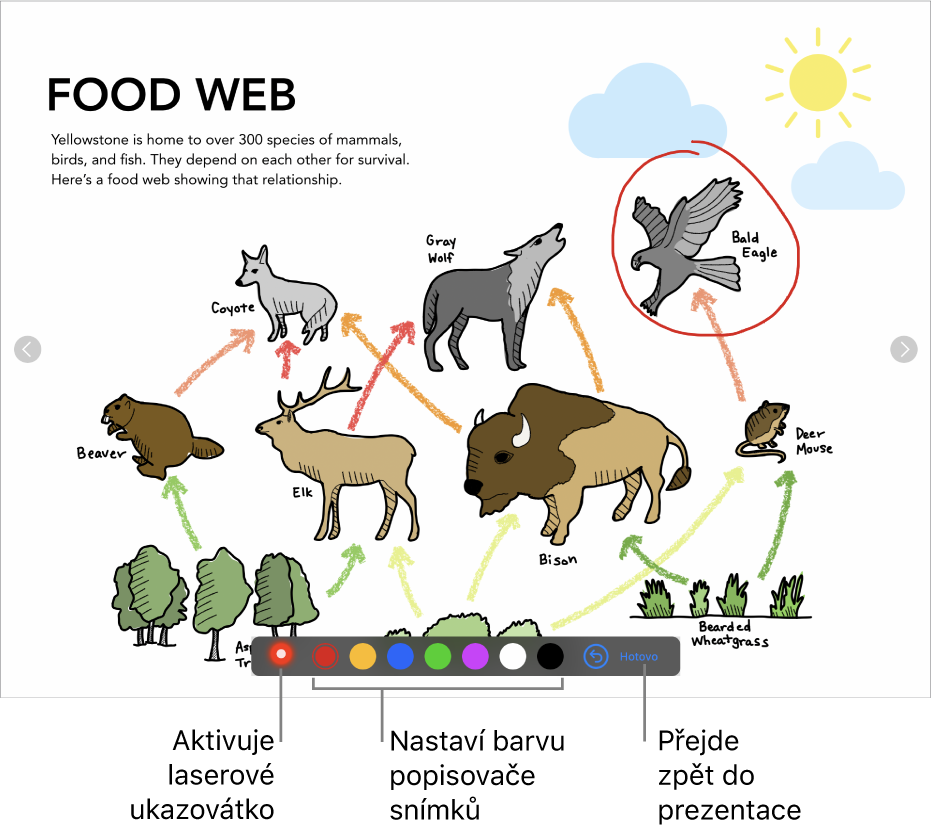
Je-li iPhone nebo iPad nastavený jako dálkový ovladač, přejděte do aplikace Keynote
 na Macu.
na Macu.Otevřete prezentaci, kterou chcete přehrát, a pak na panelu nástrojů klikněte na
 .
.Přejděte do aplikace Keynote na iPhonu nebo iPadu, který jste nastavili jako dálkový ovladač, klepněte na
 ve správci dokumentů a potom na Přehrát.
ve správci dokumentů a potom na Přehrát.Klepněte na
 .
.Proveďte některou z následujících akcí:
Kreslení barvou: Klepněte na nějakou barvu a kreslete na snímek.
Použití laserového ukazovátka: Klepněte na laserové ukazovátko a pohybujte prsty po snímku. Laserové ukazovátko bude sledovat váš pohyb.
Smazání naposledy přidaného zvýraznění: Klepněte na
 . Dalším klepáním můžete smazat všechny kresby, které jste na snímek přidali.
. Dalším klepáním můžete smazat všechny kresby, které jste na snímek přidali.Návrat na předchozí snímek nebo přesun na další snímek: Klepněte na šipku doleva nebo doprava na snímku.
Skrytí kreslicích nástrojů: Klepněte na
 .
.
Změna prezentačních zařízení propojených s ovládacím zařízením
Na iPhonu nebo iPadu, který jste nastavili jako ovladač, přejděte do aplikace Keynote
 .
.Klepněte na
 ve správci dokumentů.
ve správci dokumentů.Klepněte na zařízení a poté proveďte některou z následujících akcí:
Přidání jiného prezentačního zařízení: Klepněte na Přidat zařízení a postupujte podle pokynů na obrazovce.
Přepnutí na jiné prezentační zařízení: Klepněte na název jiného zařízení a poté klepněte na Hotovo.
Odstranění prezentačního zařízení: Přejeďte doleva přes název zařízení a klepněte na Smazat.
Odpojení ovladače od Macu
Přejděte do aplikace Keynote
 na Macu.
na Macu.Použijte příkaz Keynote > Nastavení (v nabídce Keynote u horního okraje obrazovky).
U horního okraje okna nastavení klikněte na položku Ovladač a pak proveďte některou z následujících akcí:
Trvalé odpojení ovladače: Klikněte na Odpojit u požadovaného zařízení.
Dočasné odpojení všech připojených ovladačů: Zrušte zaškrtnutí u volby Zapnout, aby zařízení zůstala připojená, ale nebyla použitelná jako ovladač. Když je budete chtít znovu použít, volbu Zapnout u nich opět označte.
Dálkový ovladač Keynote Remote využívá technologii Multipeer Connectivity, která umožňuje propojit přes Wi‑Fi novější iOS zařízení, iPadOS zařízení a počítače Mac, na kterých je nainstalovaná nejnovější verze aplikace Keynote, kdykoli se nacházejí blízko sebe, i když nejsou připojené k téže Wi-Fi síti. Máte-li potíže s používáním dálkového ovládání Keynote Remote na starších zařízeních nebo počítačích Mac prostřednictvím Wi-Fi, zkuste je přidat do stejné Wi-Fi sítě.
Poznámka: Původní aplikace Keynote Remote, která byla dříve dostupná na App Storu, už není podporována.